更改促销实体的排序顺序
零售商将产品发现视为所有渠道中的主要客户互动工具。 存在一些可帮助客户轻松发现产品的功能。 例如,客户可以浏览类别,进行搜索或筛选。
本文介绍与控制各种促销相关实体的显示顺序有关的概念。 还介绍了如何更改排序顺序。
概述
在 Commerce 中,对各种商品相关实体进行分类与现有客户方案保持一致,不再需要实施合作伙伴的扩展。
在 Commerce 版本 10.0.5 和更早版本中,导航层次结构中的类别按字母排序。 使用当前自定义排序功能,促销经理可为所有最终用户客户的各种促销相关实体配置排序。 这些客户包括总部 (HQ) 和呼叫中心。
配置产品层次结构中的类别的显示顺序
必须先在环境中安装演示数据,才能完成此过程。
- 转至 Retail 和 Commerce > 产品和类别 > 商业产品层次结构。
- 单击编辑类别层次结构。
- 单击编辑。
- 在树中,展开所有 > 操作排序。
- 在树中,展开所有 > 团队排序。
- 在显示顺序字段中,输入一个数字。 (该数字可以是负数。)
- 对要更改其顺序的其他任何类别重复步骤 4 到 6。
将在商业产品层次结构和按类别的已发布产品的 HQ 中体现渠道导航层次结构的显示顺序。
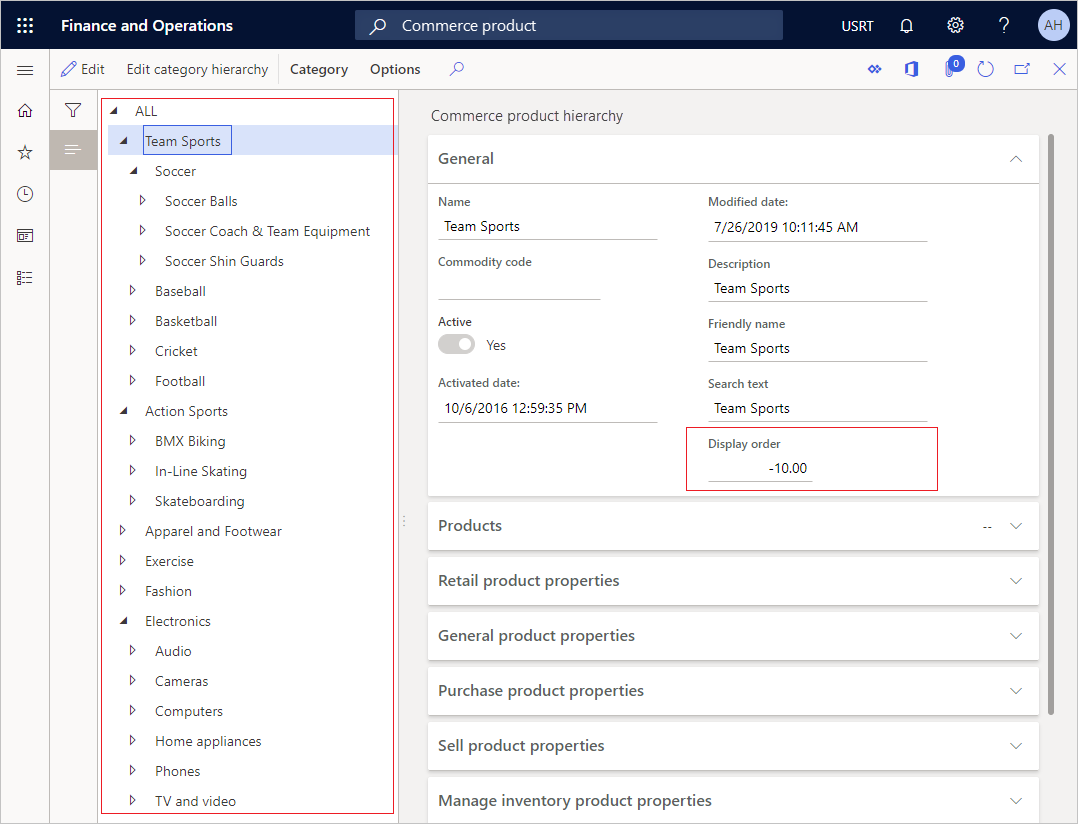

配置渠道导航层次结构中的类别的显示顺序
必须先在环境中安装演示数据,才能完成此过程。
- 转到 Retail 和 Commerce > 产品和类别 > 渠道导航类别。
- 在列表中,选择时尚导航层次结构。
- 单击编辑类别层次结构。
- 单击编辑。
- 在树中,选择时尚 > 女装 > 女鞋。
- 在显示顺序字段中,输入一个数字。
- 在树中,选择时尚 > 女装 > 上装。
同样,可以为子类别定义排序顺序。
- 在树中,选择时尚 > 男装 > 休闲衬衫。
- 在显示顺序字段中,输入一个数字。
- 在树中,选择时尚 > 男装 > 外套和夹克。
- 在显示顺序字段中,输入一个数字。
- 对要更改其顺序的其他任何类别重复此步骤。
将在 HQ、目录和渠道中体现渠道导航层次结构的显示顺序。


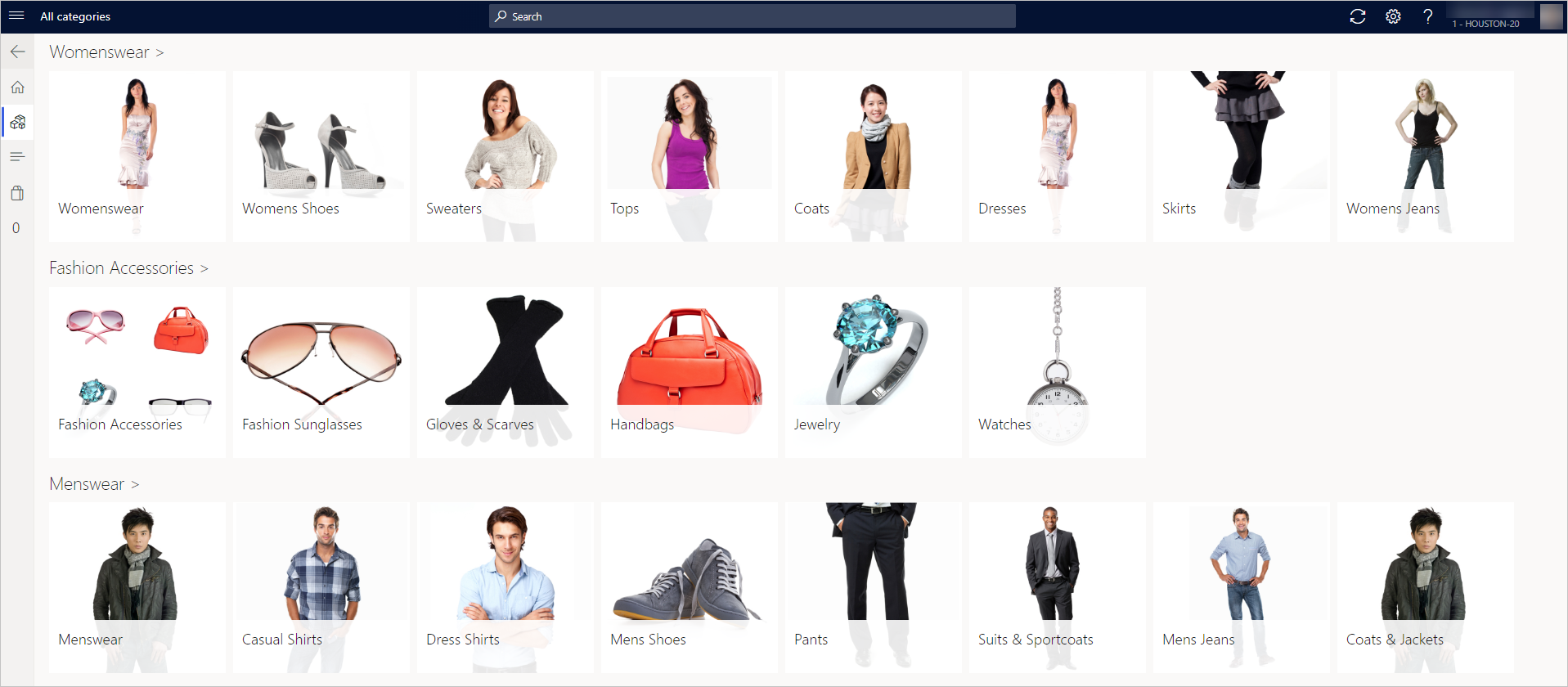
注释
默认情况下,启用促销实体的显示顺序功能已关闭。 请使用功能管理打开它。 打开该功能后,通过分发计划运行全局配置 -1110 CDX 作业。 如果未更新 POS 中的类别顺序,请重新激活设备。 在发生设备激活时会提取类别信息,因此设备可能需要使用更新的显示顺序重新获取类别信息。